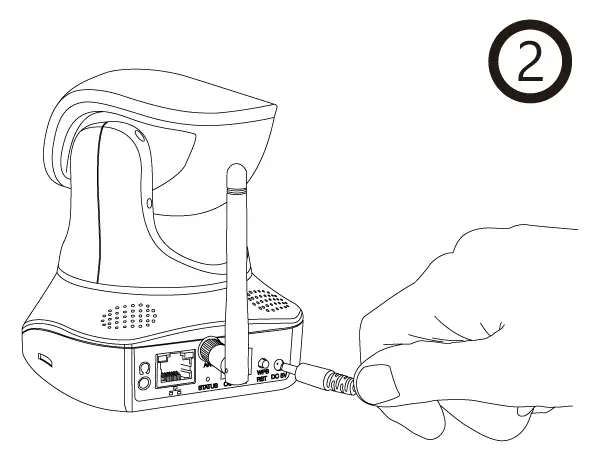Point-2-Point Anleitung
IN-8015 Full HD Quick Installation
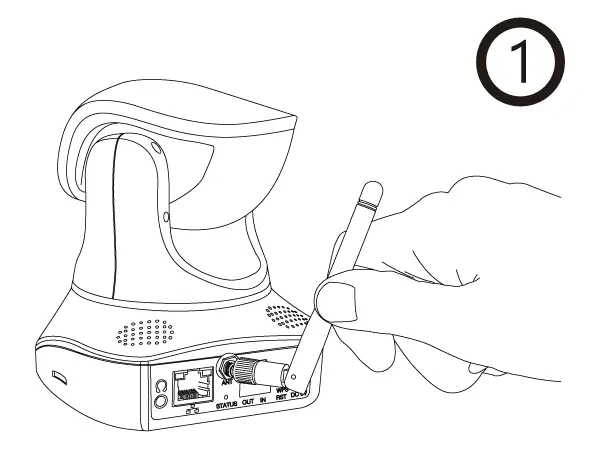
Stecken Sie die WiFi Antenne in den dafür vorgesehenen Anschluss der Kamera wie hier gezeigt (#9). (nur für die NICHT-PoE Version!)
Warten Sie bis die Kamera ihre Kalibrierungsfahrt beendet hat und aktivieren Sie danach den WPS Modus in Ihrem Router. In den meisten Fällen gibt es dafür einen Knopf am Gehäuse des Routers (s.o.)
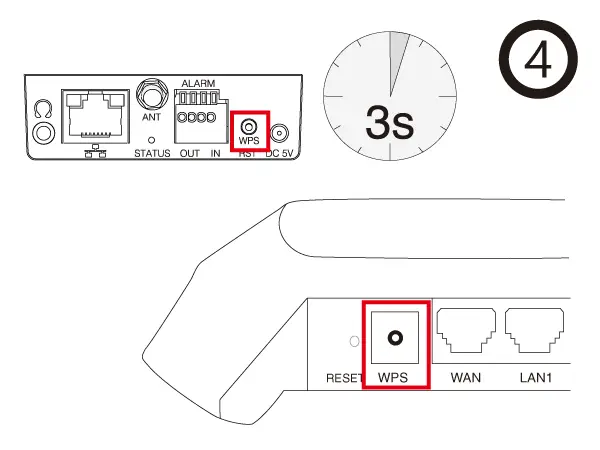
Nachdem der Router im WPS Modus ist, drücken Sie bitte den Reset / WPS Button #12 und halten ihn für 3 Sekunden gedrückt - 10 Sekunden würde zu einem Werksreset führen!
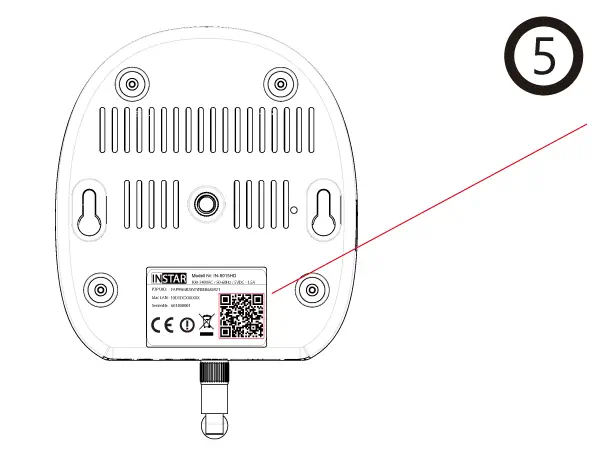
Um die Kamera über den P2P Dienst in unserer Smartphone App hinzuzufügen scannen Sie bitte den QR Code auf der Kamera oder in der Weboberfläche der Kamera ab.
Starten Sie dafür unsere kostenlose Android, iOS oder Windows Phone App InstarVision. Wählen Sie das Hinzufügen einer neuen P2P Kamera und starten Sie den QR Code Scanner.
Der QR code beinhaltet alle Informationen zum Einbinden der Kamera. Das Standard Kennwort kann nur über die Weboberfläche der Kamera geändert werden. Für weitere Informationen, lesen Sie bitte die Schnell Installation Anleitung.
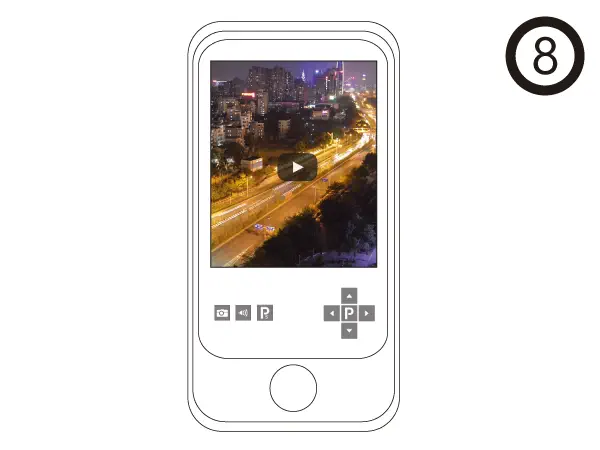
Die App wird jetzt den Live Stream der Kamera abgreifen können und Ihnen die Möglichkeit geben die Kamera zu schwenken, den Audiostream zu aktivieren und einen Schnappschuss zu speichern.